はじめに
以前の記事で書いた「Databaseのスケールアップ」の注意点を検証してみたので記事にしてみる。
※(検証編)としているのは、Standaloneバックアップからの構築自体は何も考えずに出来るので検証したい内容に特化した記事とした。
※特にこの記事は機能を保証するものでも何でもないので自己責任でお願いします。
検証した注意点
- (注意点ではないが)Shapeをスケールアップする
- Editionを変更する
- 同じhost名を使用する
検証の前提
今回検証したDBは以下の前提となっている。★部分を検証した。
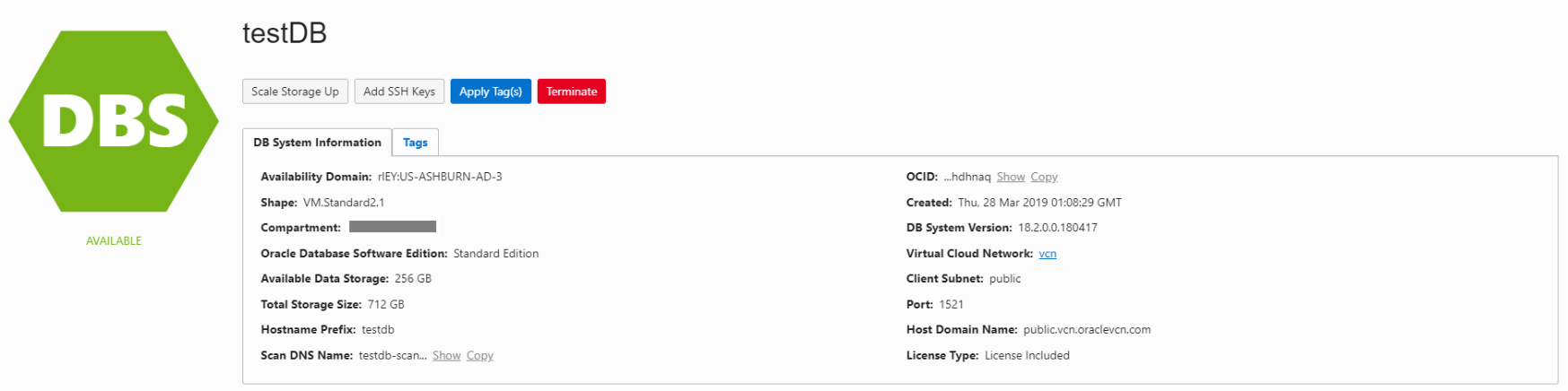
- AD : Ashburn-AD-3
- Shape : VM.Standard2.1 ★1→VM.Standard2.2にスケールアップ
- Edition : Standard Edition ★2→Enterprise Editionに変更
- Hostname : testdb ★3→同じhost名を使用
- DB Version : DB自体は18.1.0.0.0を採用(Clusterはそれでも18.2.0.0.180417になるみたい)
↑ 今回は最新は選択しないでみた。
バックアップの作成
まずは、Standaloneバックアップが必要なので取得する。
【Database画面】
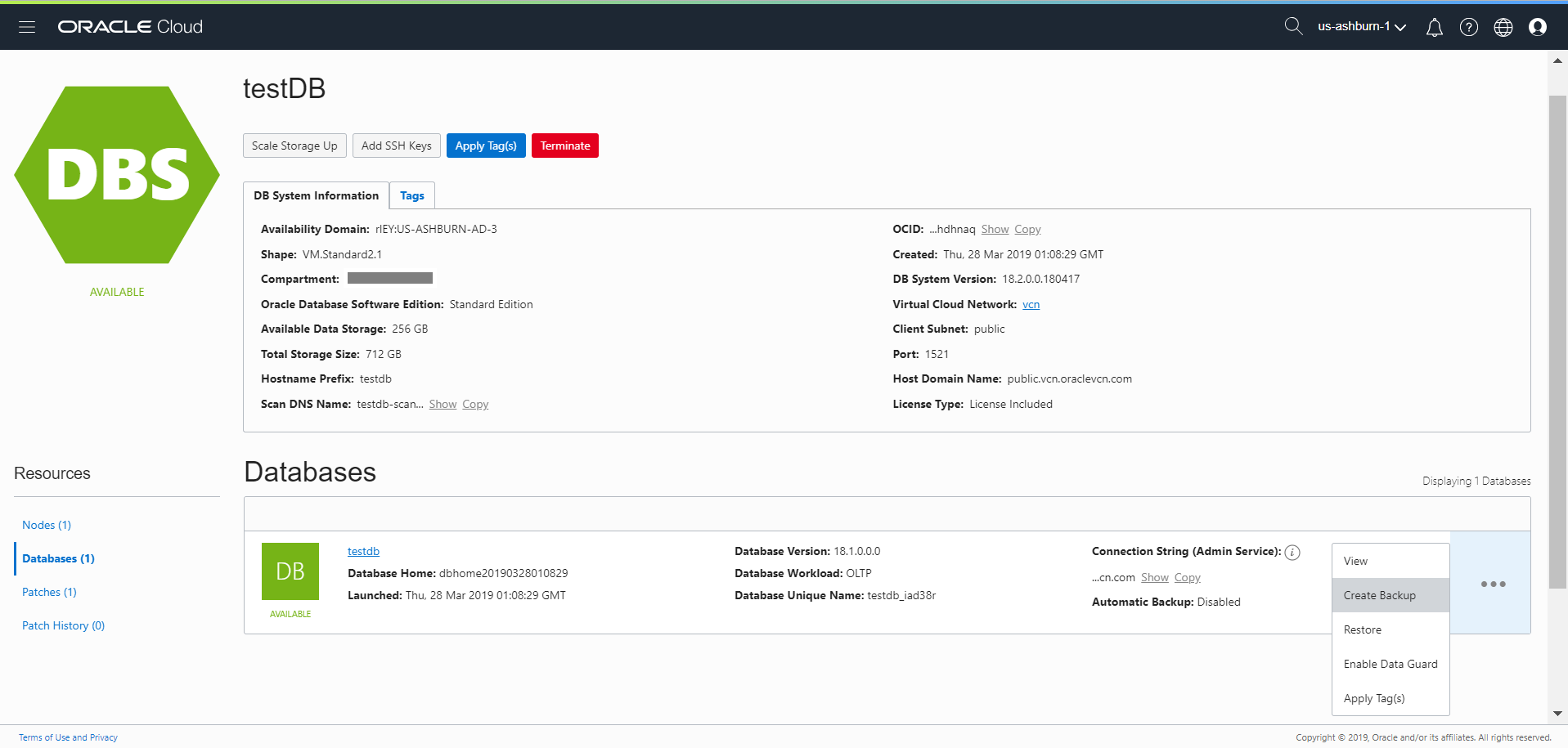
Create Backupを押す
【Create Backupの画面】
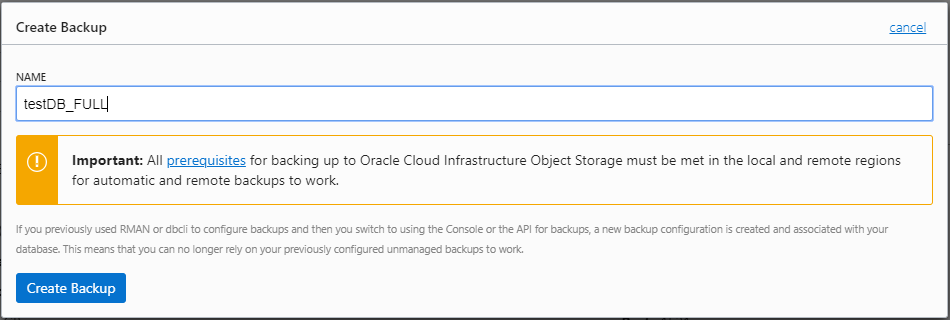
NAMEを入力してCreate Backupを押す。
先ほどのDatabaseの画面でAVAILABLEだったステータスがBACKUP IN PROGRESSになる。DBサイズで時間は変わるので、〇分掛かる等はここでは割愛。
![]()
【Standalone Backupsの画面】
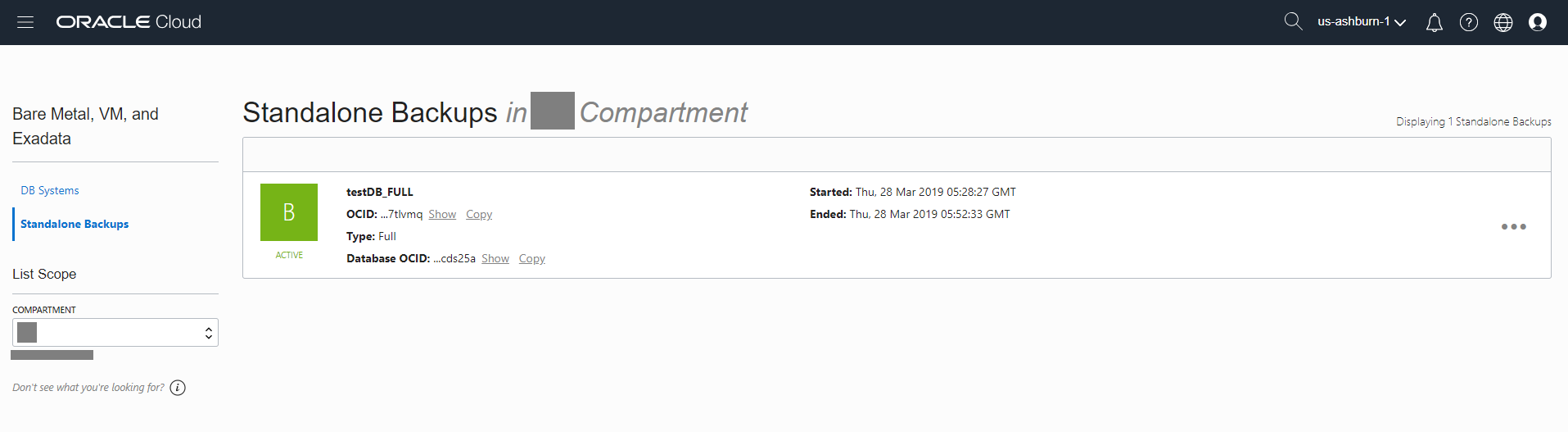
バックアップが完了していると、バックアップがACTIVEとして一覧に出てくる。
既存Database Systemの削除
これは★3の要件を満たすために既存Database Systemを削除する必要がある。
(削除する画面を取り忘れてしまったが)削除が終わると以下のようなDatabase Systemの画面になる。
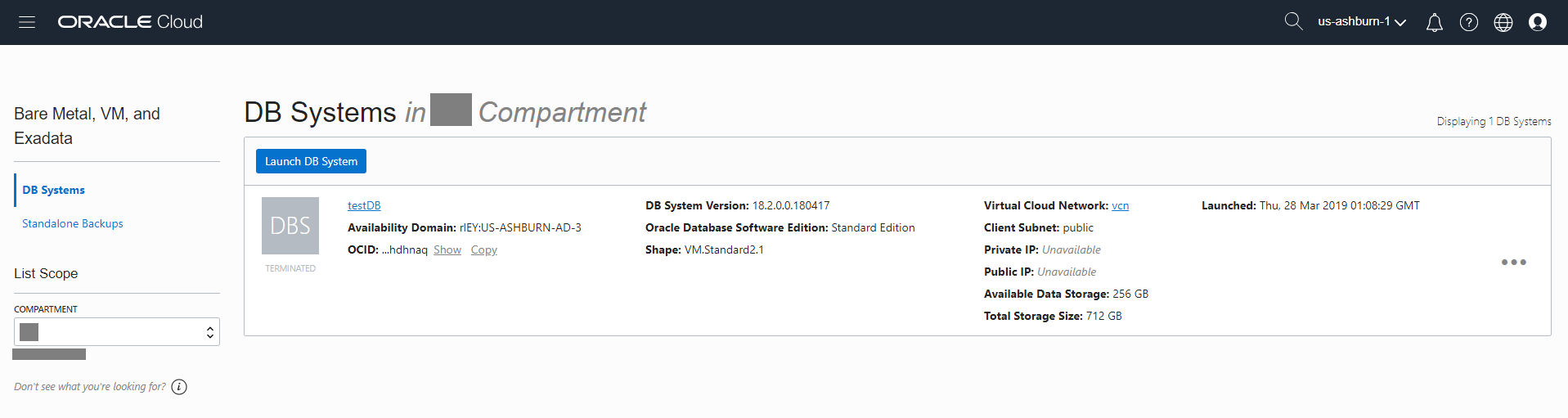
バックアップからの構築
Standaloneバックアップから、新たにDatabase Systemを構築する。
【Standalone Backupsの画面】
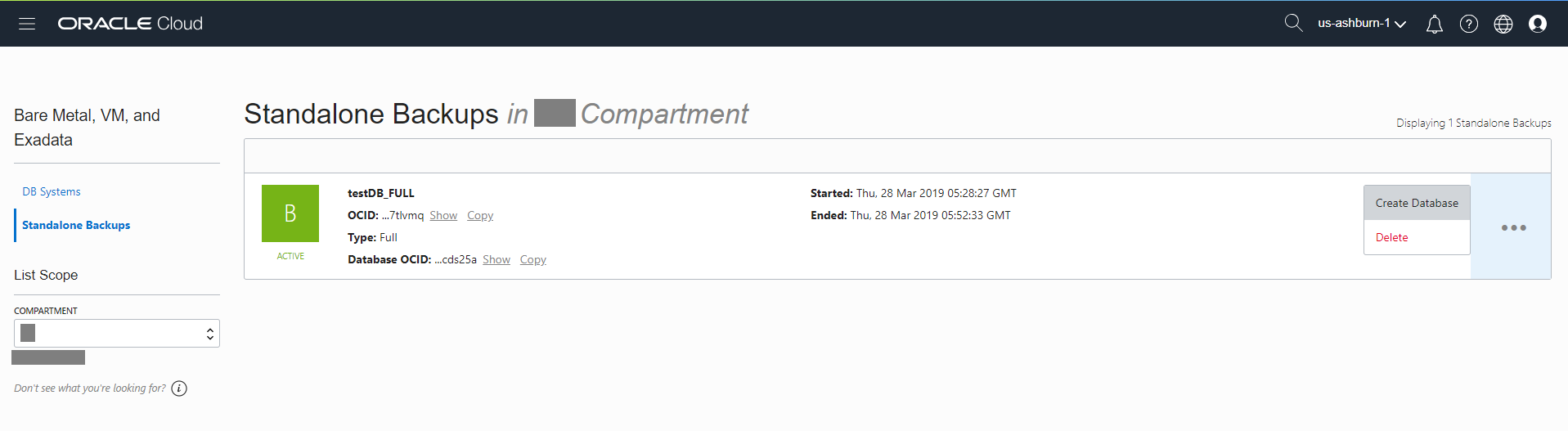
作成したバックアップからCreate Databaseを押す。
【Create Database画面】
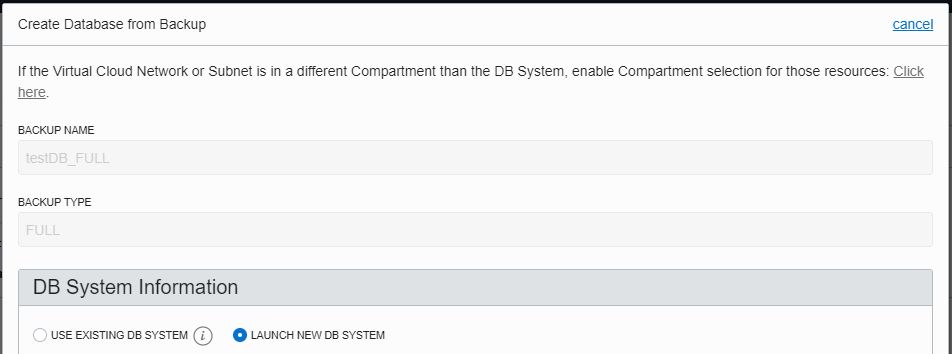
↑ LAUNCH NEW DB SYSTEMを選択する
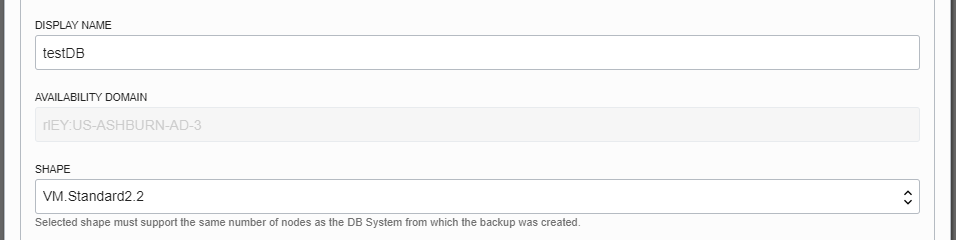
↑ ★1 ShapeをVM.Standard2.1だったのをVM.Standar2.2を選択してスケールアップする

↑ ★2 EditionをStandard EditionからEnterprise Editionに変更する。
※Editionは既存と同じかそれ以上しかできないため注意。ダウングレードはできない。

↑ License Includeが良いので上記を選択する
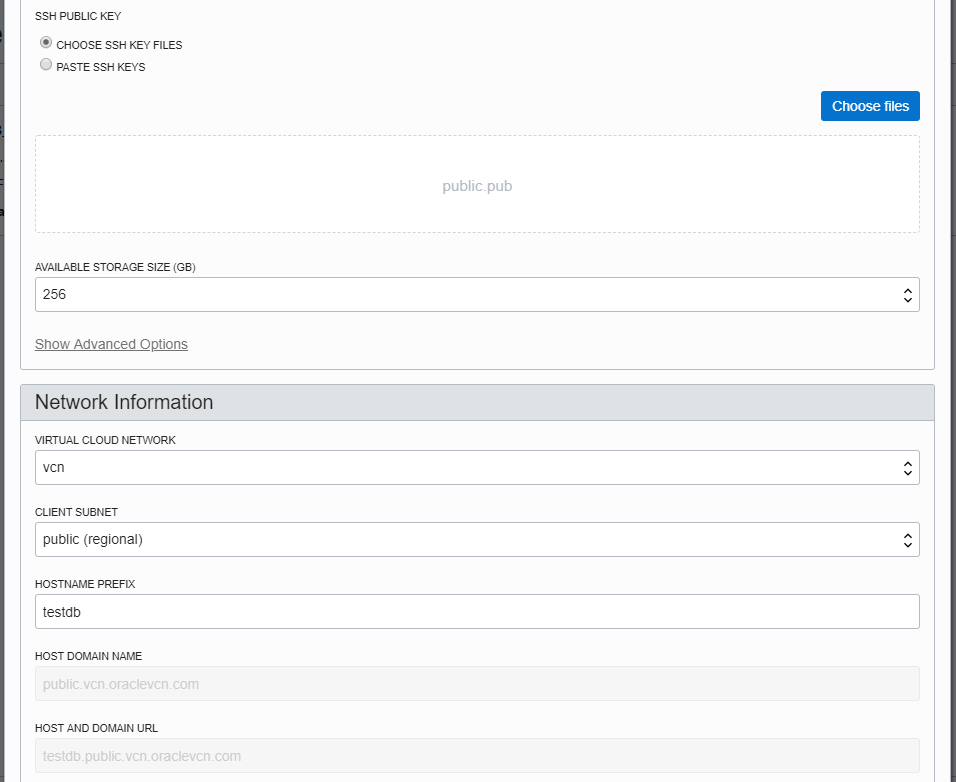
↑ Storageは既存と同じかそれ以上で。
★3 HOSTNAME PREFIXをtestdbにすることで、既存と同じhost名を使用する
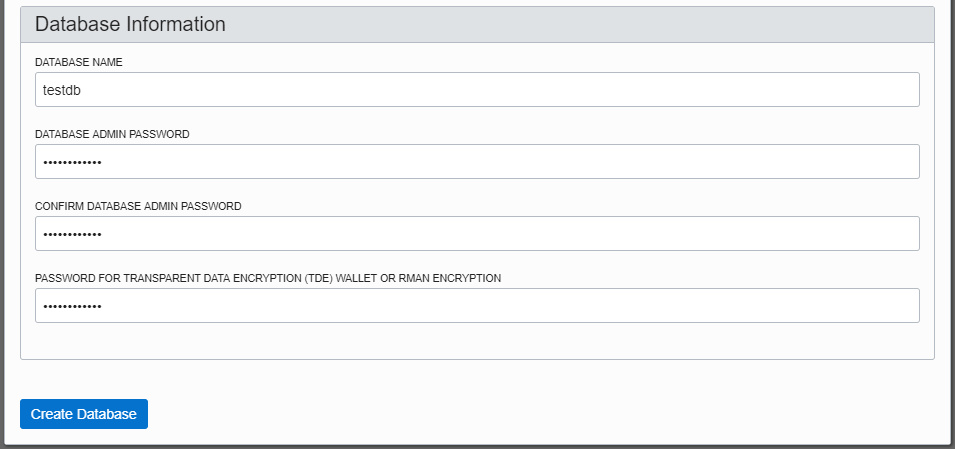
↑ DATABASE名も同じにしておく、PASSWORD系も同じに全てしておく。
最後にCreate Databaseを押す。
【Database System画面】
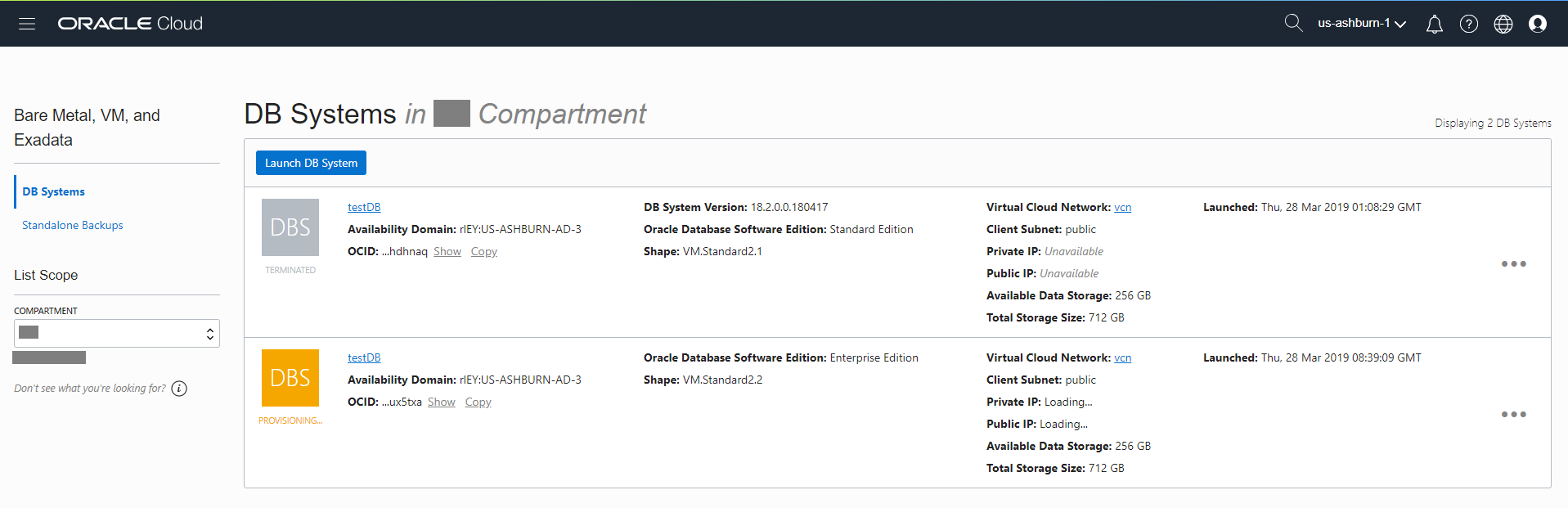
上記のように新規にDB構築が開始される。これもPROVISIONINGが完了するのは、データ量次第のため、時間は割愛。
最終的にPROVISIONING→AVAILABLEになれば構築が完了。
![]()
情報の確認
Database Systemの画面から、作成された情報を確認する。今回検証することで注意事項もわかった。
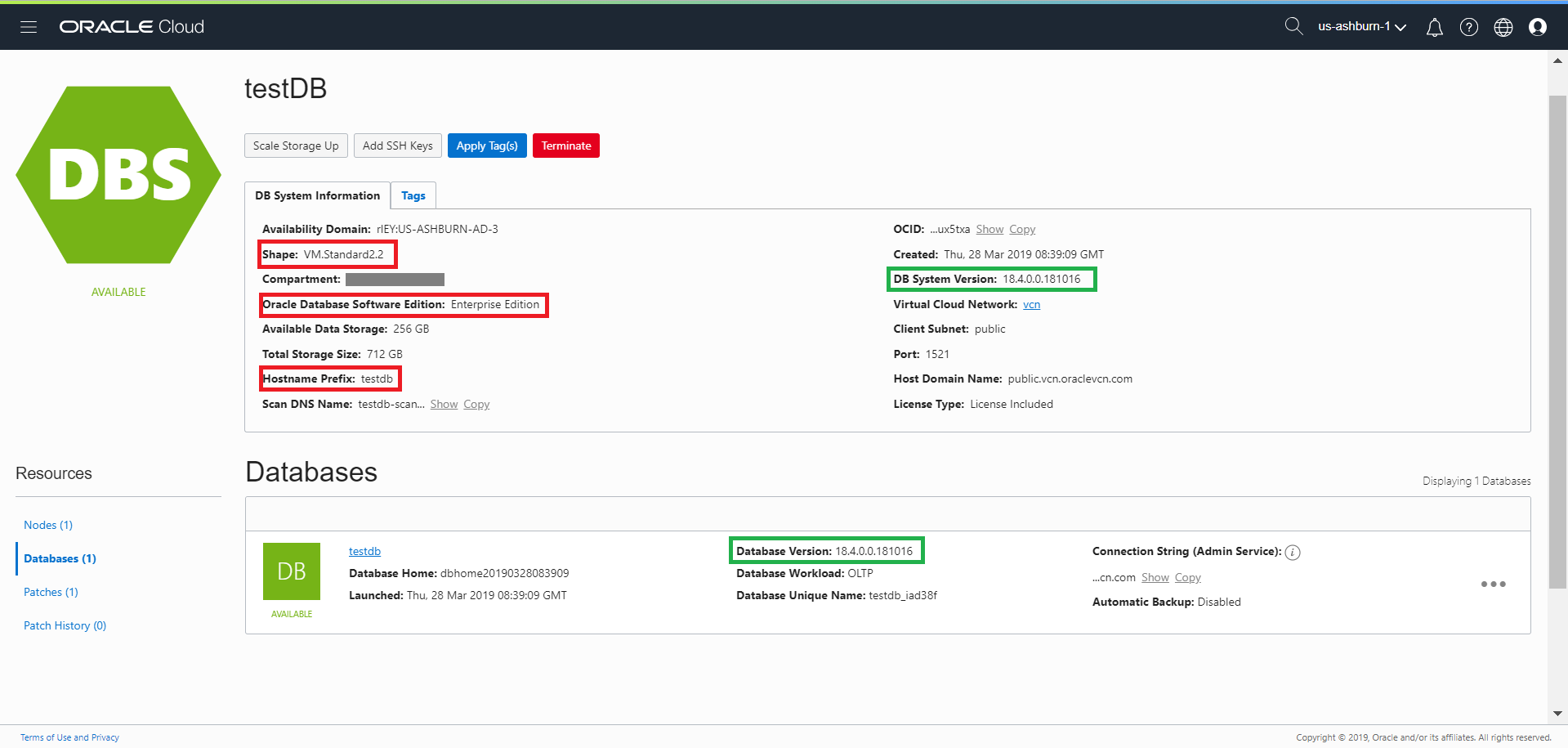
赤枠部分は検証したい内容の通りになったが、緑枠の部分に関しては今後、注意が必要だと感じた。今回の検証での差異を以下に記載する。
| 既存/構築後 | Database SystemのVersion | DatabaseのVersion |
|---|---|---|
| 既存 | 18.2.0.0.180417 | 18.1.0.0.0 |
| 構築後 | 18.4.0.0.181016 | 18.4.0.0.181016 |
上記の様に、DBのパッチバージョンが最新になった。確かに構築する時にパッチの選択する箇所がなかった。この部分に関しては注意をした方が良さそう。
最後に
今回、検証したい内容については確認することができた。念の為再度注意点としては、今回のStandaloneバックアップからの構築は、DBデータ部分のみが対象のため、OS領域に手を加えた部分は手動で更新をする必要があることは注意してほしい。
また、Public Subnetの場合は、Global IPも変更になるため注意が必要。(Internal IPも変更になるが、host名を使用しているためOCI内部のDNSで解決される)